大家知道WPS表格如何生成用户名和密码吗?如果不知道的话,那就看一看小编给大家讲解的生成用户名和密码的方法哦,希望大家能够得到帮助。
操作步骤
一、新建工作簿,在sheet1中输入各列标题及其他信息。
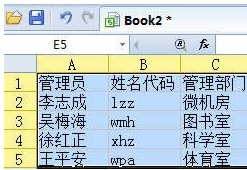
二、生成用户名列和密码两列。
单击D2格,在英文半角状态下输入“="cnxx"&B2”,回车确认。(不含引号)
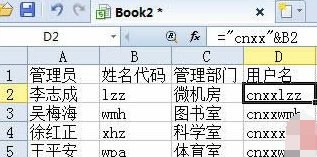
单击E2格,在英文半角状态下输入“=B2&"84618316"”,回车确认。(不含引号)
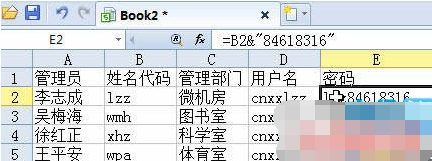
运用自动填充完成其他人员的用户名和密码录入。
以上就是小编给大家带来的全部内容,大家都学会了吗?
 天极下载
天极下载






























































